エクスポートのフィルタリング
必要な Tenable Vulnerability Management ユーザーロール: 基本、スキャンオペレーター、標準、スキャンマネージャー、または管理者
[エクスポート] ページで、Tenable Vulnerability Management インスタンスのエクスポートデータをフィルタリングできます。
エクスポートをフィルタリングする方法
-
左側のナビゲーションで
 [設定] をクリックします。
[設定] をクリックします。[設定] ページが表示されます。
-
[エクスポート] タイルをクリックします。
[エクスポート] ページが表示されます。デフォルトでは、[スケジュール] タブがアクティブとなっています。
-
(オプション) エクスポートアクティビティのデータをフィルタリングするには、[アクティビティ] タブをクリックします。
[アクティビティ] ページが表示されます。このページの表に、Tenable Vulnerability Management アカウントのすべてのエクスポートが表示されます。
-
左上にある
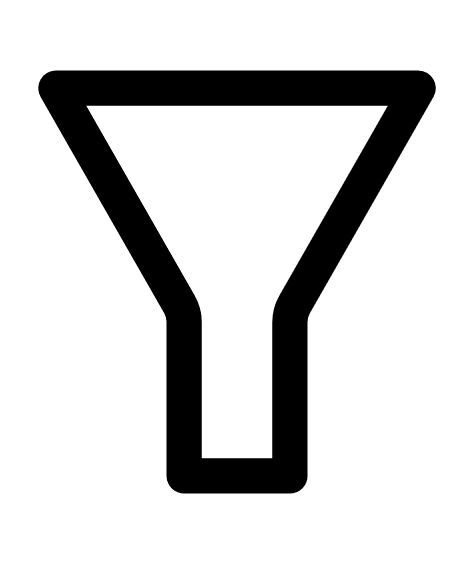 ボタンをクリックします。
ボタンをクリックします。フィルター画面が展開されます。画面には、デフォルトのフィルターオプションのリストが表示されます。
-
[フィルターの編集] をクリックします。
ドロップダウンボックスが表示され、すべてのフィルターオプションが一覧表示されます。
-
追加または削除するフィルターを選択または選択解除します。使用可能なフィルターの詳細なリストについては、フィルターをエクスポートするを参照してください。
-
フィルターのドロップダウンボックスの外側をクリックします。
ドロップダウンボックスが閉じられます。
-
選択したフィルターごとに、最初のテキストボックスで演算子を選択します。
-
2 番目のテキストボックスで、フィルターの値を選択または入力します。
注意: エクスポートに適用するフィルターごとに最大 5 つの異なる値を選択できます。
注意: 選択したフィルターに汎用的なオプションがある場合、それらのオプションはフィルターの下に表示されます。フィルターに特定の一意の値が必要な場合は、値を入力する必要があります。
ヒント: フィルターの値を入力する場合、ワイルドカード文字 (*) を使用して、値の任意の場所でテキストのセクションにすることができます。たとえば、フィルターして 1 で終わるすべての値を表示する場合は、*1 と入力します。フィルターして 1 で始まるすべての値を表示する場合は、1* と入力します。最初と最後の文字の間のどこかに 1 があるすべての値をフィルターに含める場合は、*1* と入力します。
-
(オプション) フィルターの値をクリアする方法
-
クリアするフィルターにカーソルを合わせます。
フィルターの上にインタラクティブウィンドウが表示されます。
-
ウィンドウで [クリア] をクリックして、フィルターボックスに表示された値を削除します。
Tenable Vulnerability Management がフィルター値を消去します。
-
-
(オプション) フィルターを削除する方法
-
削除するフィルターにカーソルを合わせます。
フィルターの上にインタラクティブウィンドウが表示されます。
-
ウィンドウで [削除] をクリックしてフィルターを削除します。
Tenable Vulnerability Management がフィルターを削除します。
-
-
[適用] をクリックします。
Tenable Vulnerability Management はエクスポートデータをフィルタリングします。